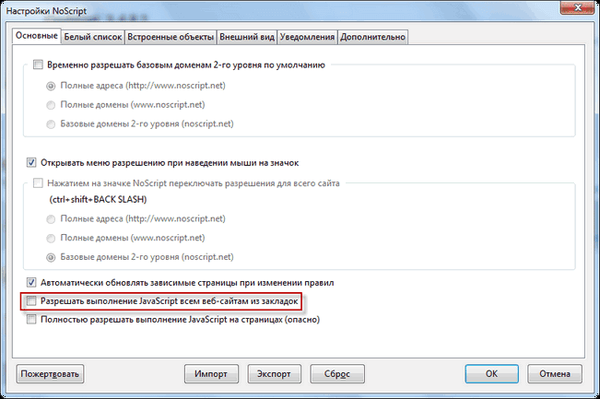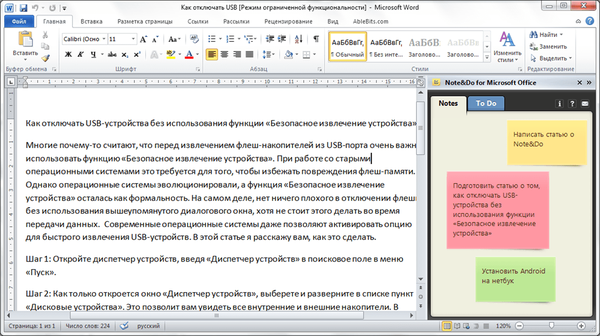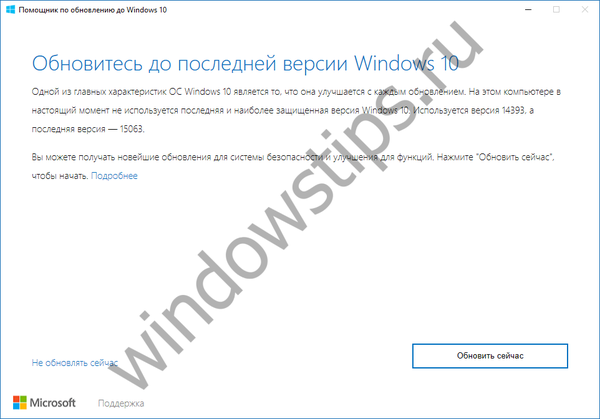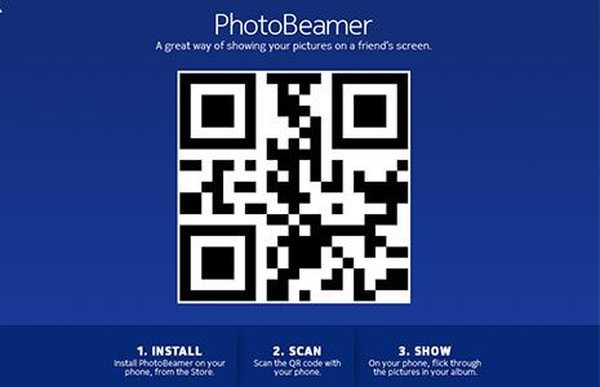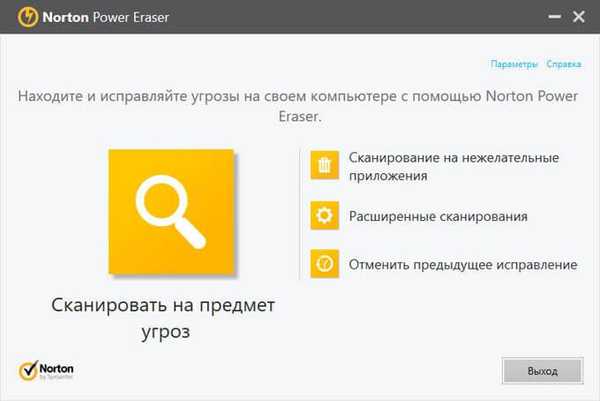
Norton Power Eraser adalah pemindai anti-virus untuk mendeteksi dan menghapus malware, rootkit, dan aplikasi yang tidak diinginkan yang sulit dideteksi dengan antivirus standar. Norton Power Eraser, pemindai antivirus gratis, dikembangkan oleh Symantec, produsen perangkat lunak antivirus terkenal..
Dari waktu ke waktu, perangkat lunak berbahaya yang sangat sulit dideteksi menembus komputer pengguna. Aplikasi penipuan mencoba menyembunyikan jejak kaki mereka di sistem operasi Windows sehingga pengguna atau antivirus yang terinstal di komputer tidak melihat adanya malware yang melakukan tindakan berbahaya untuk keselamatan pengguna..
Konten:- Antarmuka Penghapus Daya Norton
- Pengaturan Norton Power Eraser
- Pemindaian Virus Norton Power Eraser
- Pemindaian Lanjutan di Norton Power Eraser
- Hapus Ancaman Terdeteksi di Norton Power Eraser
- Kembalikan dalam Norton Power Eraser
- Kesimpulan artikel
Peringatan palsu ditampilkan di komputer yang terinfeksi dengan bantuan yang menipu pengguna. Sebuah prompt muncul di desktop untuk mengunduh program "yang diperlukan" untuk memperbaiki masalah Windows, atau untuk menetralisir kerentanan "ditemukan". Perhitungannya adalah pengguna tidak berpengalaman yang bingung tanpa sadar mengunduh aplikasi yang terinfeksi virus.
Pemindai antivirus Norton Power Eraser digunakan untuk mendeteksi virus dan mencari program yang mungkin tidak diinginkan (PUP). Dalam karyanya, ia menggunakan metode deteksi agresif yang memungkinkan Anda menemukan "rahasia" dan sulit mendeteksi malware.
Norton Power Eraser adalah pemindai antivirus berdasarkan permintaan yang menggunakan database Norton Insight dari Symantec Corporation dalam pekerjaannya. Oleh karena itu, agar pemindai berfungsi, Anda memerlukan koneksi Internet.
Pengguna secara mandiri meluncurkan aplikasi untuk memeriksa risiko keamanan komputernya. Saat bekerja, Norton Power Eraser tidak bertentangan dengan antivirus yang diinstal pada komputer, menghabiskan sedikit sumber daya PC.
Fitur utama Norton Power Eraser:
- mencari dan menghapus malware;
- mencari dan menghapus rootkit;
- pemindaian komputer multiboot dengan beberapa sistem operasi Windows;
- menggunakan metode agresif untuk mendeteksi ancaman.
Anda dapat mengunduh Norton Power Eraser dari situs web resmi pabrikan. Program Norton Power Erase bekerja dalam bahasa Rusia.
Unduh Norton Power EraserNorton Power Eraser tidak memerlukan instalasi di komputer, untuk membuka program, menjalankan file aplikasi yang dapat dieksekusi. Di jendela yang terbuka, terima ketentuan perjanjian lisensi.
Antarmuka Penghapus Daya Norton
Selanjutnya, jendela utama utilitas antivirus Norton Power Eraser akan terbuka. Ada empat tombol di jendela program untuk melakukan fungsi-fungsi tertentu:
- Pindai ancaman - pindai komputer Anda dari ancaman rootkit dan malware.
- Pindai program yang tidak diinginkan - Pindai program yang mungkin tidak diinginkan (PUP).
- Pemindaian lanjutan - pemindaian komputer tambahan.
- Buang perbaikan sebelumnya - batalkan operasi, kembalikan file yang terhapus ke tempat itu.
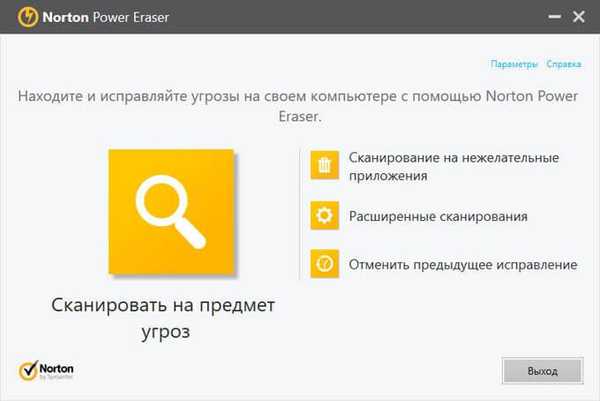
Pengaturan Norton Power Eraser
Untuk masuk ke pengaturan Norton Power Eraser di sudut kanan atas jendela program, klik "Opsi".
Di sini Anda dapat mengonfigurasi opsi berikut: parameter dari server proxy jaringan (jika perlu), parameter log dan pilih lokasi file log, aktifkan verifikasi konfigurasi multi-boot, aktifkan opsi hanya menampilkan file yang buruk, aktifkan pemindaian rootkit (dalam hal ini, Anda perlu me-restart komputer).

Pemindaian Virus Norton Power Eraser
Untuk mulai memindai, klik tombol "Pindai ancaman". Sebuah pesan akan muncul di jendela program yang menyatakan bahwa untuk memindai rootkit, Anda harus me-restart komputer.
Setelah reboot, program akan memeriksa ancaman komputer. Proses verifikasi cukup cepat, karena teknologi cloud digunakan.

Akhirnya, jendela utama program menampilkan informasi tentang ancaman yang terdeteksi.

Untuk memeriksa komputer Anda apakah ada perangkat lunak yang mungkin tidak diinginkan, klik tombol "Pindai aplikasi yang tidak diinginkan".
Pemindaian Lanjutan di Norton Power Eraser
Jika Anda perlu melakukan pemindaian PC yang lebih menyeluruh, klik tombol "Pemindaian Lanjutan". Opsi aplikasi ini dirancang untuk pengguna tingkat lanjut..
Di jendela Lanjut, fitur Norton Power Eraser akan tersedia untuk pengguna tingkat lanjut yang ingin melakukan tugas-tugas tertentu:
- Berbasis Reputasi - Mencari reputasi file atau folder di Norton Cloud.
- Pemindaian sistem - pemindaian standar sistem operasi Windows (tidak perlu boot ulang).
- Pemindaian multi-boot - pindai saat startup sistem operasi Windows yang ditentukan, jika beberapa sistem operasi diinstal pada komputer.

Untuk memeriksa reputasi file atau folder tertentu, klik tombol "Berbasis Reputasi", lalu pilih jenis pemindaian: "Pindai Folder" atau "Pindai File".
Hapus Ancaman Terdeteksi di Norton Power Eraser
Setelah pemindaian selesai, dalam hal deteksi file berbahaya, sebuah jendela terbuka dengan daftar ancaman yang terdeteksi.
Perhatian! Karena Norton Power Eraser menggunakan metode deteksi malware yang agresif, ada kemungkinan bahwa objek yang bukan virus atau aplikasi berbahaya dapat dikarantina karena kesalahan..Ancaman yang berpotensi berbahaya disorot dalam warna merah. Daftar berisi: nama ancaman, jenis, status, tindakan yang diusulkan dengan ancaman.

File yang mencurigakan dapat dikirim ke Symantec untuk memindai virus di cloud. Untuk melakukan ini, gerakkan mouse di atas gambar cloud, lalu klik tombol "Kirim file ke Symantec".
Ketika Anda memindahkan kursor mouse ke tombol berikutnya, informasi terbuka dengan rekomendasi tentang cara menangani file ini.
Untuk informasi lebih lanjut tentang file yang mencurigakan, klik file tersebut. Di jendela yang terbuka, Anda akan menemukan informasi tentang reputasi file.

Norton Power Eraser, secara default, akan membuat titik pemulihan sebelum memulai perbaikan. Setelah reboot, file berbahaya akan dihapus dari komputer.
Anda mungkin juga tertarik dengan:- Scanner anti-virus terbaik yang tidak memerlukan instalasi di komputer
- Dr.Web CureIt! - Utilitas penyembuhan gratis
Kembalikan dalam Norton Power Eraser
Untuk membatalkan perbaikan yang dilakukan setelah memeriksa di Norton Power Eraser, klik tombol "Undo fix sebelumnya".
Di jendela "Sesi perbaikan sebelumnya", pilih satu sesi, lalu klik tombol "Berikutnya".

Di jendela berikutnya, klik tombol "Batal" untuk mengembalikan objek yang dihapus di sesi ini.

Selanjutnya, hidupkan ulang komputer untuk menerapkan opsi yang dipilih.
Kesimpulan artikel
Pemindai antivirus gratis Norton Power Eraser dirancang untuk mencari dan menghapus malware dari komputer Anda. Aplikasi memindai komputer Anda untuk mencari program yang mungkin tidak diinginkan, program penipuan, rootkit.
Publikasi terkait:- Alat Penghapus Virus Sophos - Pemindai Antivirus Gratis
- Avast Free Antivirus 2017
- Soft4Boost Toolbar Cleaner untuk menghapus add-on di browser
- Alat Penghapus Junkware untuk menghapus program yang tidak diinginkan
- Ultra Adware Killer untuk menghapus adware